 |
|

|
Se a impressão ficar demasiado ténue ou faltarem pontos, pode identificar o problema através da verificação dos jactos da cabeça de impressão. Pode verificar os jactos da cabeça de impressão a partir do computador recorrendo ao utilitário de verificação dos jactos ou a partir da impressora utilizando as teclas.
Execute as operações apresentadas em seguida para executar o utilitário Verificação dos Jactos.
Execute as operações apresentadas em seguida para executar o utilitário Verificação dos Jactos.
Execute as operações apresentadas em seguida para verificar os jactos da cabeça de impressão através das teclas da impressora.
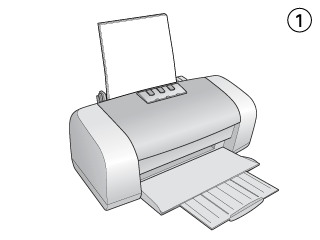
Eis dois modelos de verificação dos jactos:
Compare a qualidade da página de auto-teste com o exemplo apresentado em seguida. Se não existirem problemas na qualidade de impressão, como, por exemplo, espaços em branco ou segmentos não impressos nas linhas de teste, isso significa que a cabeça de impressão está a funcionar correctamente.
Amostra correcta
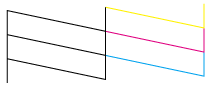
Se as linhas impressas apresentarem falhas, tal como indica a figura, isso pode significar que existem jactos obstruídos ou que a cabeça de impressão está desalinhada.
A cabeça de impressão necessita de ser limpa
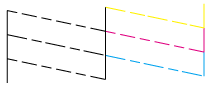
|




 Executar o utilitário Verificação de Jactos em Windows
Executar o utilitário Verificação de Jactos em Windows
 estiver intermitente, não será possível verificar a cabeça de impressão. Substitua primeiro o tinteiro adequado.
estiver intermitente, não será possível verificar a cabeça de impressão. Substitua primeiro o tinteiro adequado.




 Topo
Topo e pressione a tecla de funcionamento
e pressione a tecla de funcionamento  para ligar a impressora.
para ligar a impressora. consulte
consulte